LINEを「既読」にせずに全文/全トーク読める「Notification History」はLINEユーザー必携!
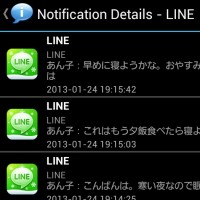 LINEのメッセージ(「トーク」)には、相手が読むと「既読」になる、という機能が搭載されている。便利ではあるが、返信せずにいると、相手から見て「既読になっているのに返信が来ない!」となってしまう。返信を急かされているようでイヤだ。
LINEのメッセージ(「トーク」)には、相手が読むと「既読」になる、という機能が搭載されている。便利ではあるが、返信せずにいると、相手から見て「既読になっているのに返信が来ない!」となってしまう。返信を急かされているようでイヤだ。
この「既読」マークは、LINEアプリでトークを読んだ時点で付く。……と、いうことは、通知内でトークを読んでいる分には「既読」マークは付かない……のだが、このテクには二つの弱点がある。まず、長い文章だと、通知内には全文が表示されず、途中で切れてしまう、ということ。次に、複数のトークが順次届いた場合、通知内に表示されるのは最後に受信したトークだけ、ということ。その他のトークは一切読めないのだ。
「Notification History」を使うと、長いトーク、複数のトークを受信した場合でも、全文/全部を、「既読」にせずに読むことができるぞ。
「通知」でトークを読むテクと限界
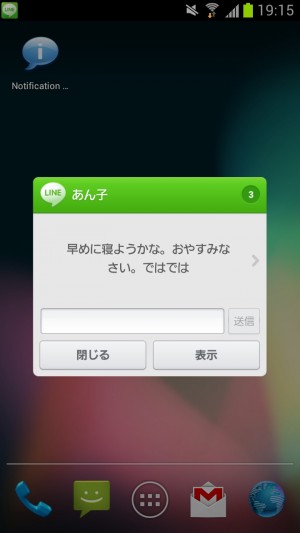 LINEトークの受信時には、ポップアップ表示が行われる。ここには受信したトークの全文が表示されるが、そもそも設定で無効にしている人もいるだろうし、有効にしていても、一度閉じると復活しない。また、複数のトークを受信した場合、表示されているのは最後に受信したトークだけだ。
LINEトークの受信時には、ポップアップ表示が行われる。ここには受信したトークの全文が表示されるが、そもそも設定で無効にしている人もいるだろうし、有効にしていても、一度閉じると復活しない。また、複数のトークを受信した場合、表示されているのは最後に受信したトークだけだ。
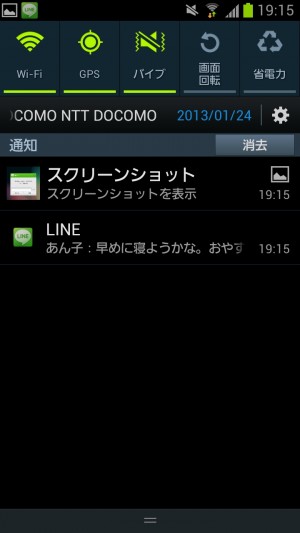 「通知」にもトークが届く。しかし、本文通り、ここに表示されるのは最後に受信したトークだけだし、また、長い文章だと途中で切れてしまう。
「通知」にもトークが届く。しかし、本文通り、ここに表示されるのは最後に受信したトークだけだし、また、長い文章だと途中で切れてしまう。
 長いトーク、または複数のトークを受信した場合、LINEアプリを起動しないと全部を読めないし、起動してしまうと相手側で「既読」になってしまう、というわけだ。
長いトーク、または複数のトークを受信した場合、LINEアプリを起動しないと全部を読めないし、起動してしまうと相手側で「既読」になってしまう、というわけだ。
「Notification History」で全文/全トークを確認
「Notification History」は、通知に届いた文章を、長くても途中で切らず、また、「履歴」という形で表示してくれるアプリだ。このため、LINEの通知も、長いトークであっても最後まで、また、複数のトークが届いた場合であっても全部、読むことができる。
・Notification History – Google Play の Android アプリ
・Notification History Pro – Google Play の Android アプリ
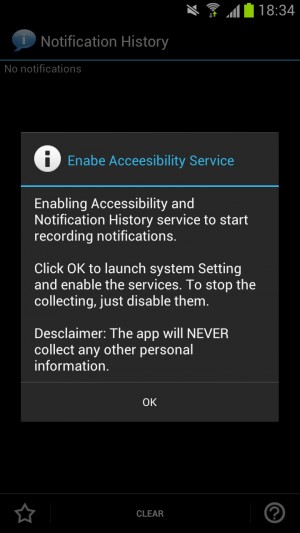 「Notification History」をインストール。初回起動時にシステム設定を変更する必要がある。「OK」をタップ。
「Notification History」をインストール。初回起動時にシステム設定を変更する必要がある。「OK」をタップ。
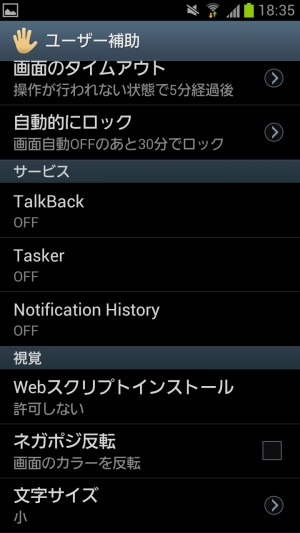
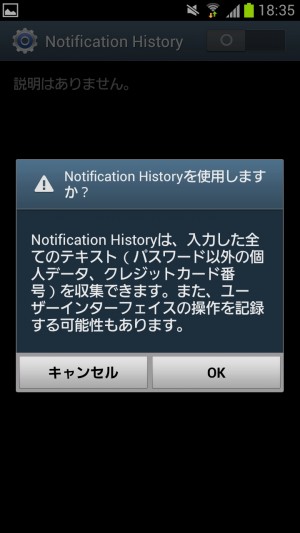
システム設定の「ユーザー補助」が開かれるので、少し下にある「サービス」の「Notification History」を開く。右上のボタンをタップすると警告が表示されるので「OK」。「Notification History」を有効に変更しよう。変更したら戻るボタンで「Notification History」の画面に戻る。
長い・複数トーク受信時の確認方法
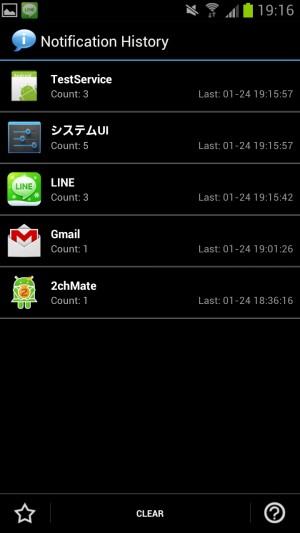 以後、LINEでトークを受信したら、「Notification History」を開くと、「LINE」が表示されているはず。
以後、LINEでトークを受信したら、「Notification History」を開くと、「LINE」が表示されているはず。
 LINEをタップすると、LINEが受信した通知の全文&全部、つまり、長いトークであっても全文、複数トーク受信時であっても全部が表示される。……ただ、無料版だと、「全部」といっても件数制限がある。実際に問題になることは少ないはずだが、ここらへんの制限が気になる人は有料版を購入しよう。
LINEをタップすると、LINEが受信した通知の全文&全部、つまり、長いトークであっても全文、複数トーク受信時であっても全部が表示される。……ただ、無料版だと、「全部」といっても件数制限がある。実際に問題になることは少ないはずだが、ここらへんの制限が気になる人は有料版を購入しよう。
関連記事

LINEを「既読」にせずにホーム画面上で全文/全トーク読める「Notification Browser」

LINEトークを既読にせず全文/全部読むための定番裏技アプリ「Notification History」

LINEで既読にせずにトークを全文/全部読むための最新裏技アプリ2トップ

【特集まとめ】LINEトークを「既読」にせずに読む!定番から最新テクまで一気に紹介

LINEのバージョンアップで強力に!「通知ポップアップ」で既読にせずにトークを読む

既読にせずにトークを読むため公式アカウントを使う!LINE最新最強の裏技はこれだ!

【特集まとめ】LINEをもっと便利に使える、LINEユーザー向け補助アプリを厳選して紹介!

Android4.2↑の定番「DashClock」にLINE新着トークなどを表示させるエクステンション

LINEトークをどうしても放置してしまうなら、ホーム画面に表示させれば忘れない
2013年01月24日19時39分 公開 | カテゴリー: ソーシャル | キーワード:アプリ, チップス | Short URL
ツイート
最新記事
- 肩に乗せるだけで音に包まれる!ウェアラブルネックスピーカー!
- 枕の下に置くピロースピーカー!Bluetooth接続でスマホから音楽を流しながら寝れる!
- 腕に巻いて使えるウェアラブルスピーカー!IPX6防水で急な雨にも安心!
- ミニモバイルバッテリーの新定番!折りたたみ式のLightningコネクター搭載!
- コネクター搭載の3in1モバイルバッテリー!iPhoneもAndroidもおまかせ!
- ケーブル不要でiPhoneもApple Watchも!5000mAhの大容量モバイルバッテリー!
- TSAロック付きスーツケースベルト! 頑丈なロックフックで安心な旅行を!
- 4in1の大容量モバイルバッテリー!スマホもタブレットもゲーム機も!
- 10000mAh大容量ワイヤレスモバイルバッテリー!Apple Watchの充電も出来る!
- コンパクトな手のひらサイズ。だけど、かなりタフ!どこでも使えるバックハンガー!
- ダンボールを挿すだけ!持ち運び出来るダンボールストッカー!
- コンパクトで高品質なケーブル!6in1のユニークデザインなケーブル!
- 洗練されたシンプルなボディバッグ!自由で快適な背負い心地!
- リラックスして座りやすい座椅子!回転するのでパソコンや読書等に最適!
- ゆったりくつろげる、至福の時間!肘つき座椅子!
- 究極進化、三刀流座椅子!ソファの座り心地みたいな回転座椅子!
- 磁力で自分でまとまる!フラット平形タイプのUSB-Cケーブル!
- 首と肩がホッとする枕!首肩温め機能でじんわり温まる!
- USB-Cケーブルだけで使える!アイリスオーヤマ製の27インチモニター!
- 15000mAh大容量モバイルバッテリー!ケーブル内蔵&プラグ付き!
- iPad専用磁気充電式タッチペン!ワイヤレス充電可能なスタイラスペン!
- 寒い季節には欠かせないアイテム!ドリンクを温められるカップウォーマー!
- ワンタッチで飲み物を温められる!デスクで使うのに最適!
- 柔らかい感触!心地良いさわり心地の充電式カイロ!
- 3in1防災対策の充電式カイロ!寒い季節を心地よく、あたたかく過ごそう!
- つけたら2秒ですぐ暖かい!2個セットの充電式カイロ!
- 左の手のひらにフィット!操作しやすいのせ心地のトラックボールワイヤレスマウス!
- 大容量収納可能なビジネスリュック!充実のポケット数!
- 通勤が快適な薄型なのに大容量!ノートパソコンも安全に収納!
- シンプルで洗練されたデザイン!どんな服装にも似合うビジネスリュック!

 【まとめ】Fireタブレットをさらに楽しめる必携アプリ
【まとめ】Fireタブレットをさらに楽しめる必携アプリ まとめ買いがお得なアプリストア専用「Amazonコイン」
まとめ買いがお得なアプリストア専用「Amazonコイン」 グラフィック性能は2倍以上!新旧「Fire HD 10」の処理性能をベンチマーク比較
グラフィック性能は2倍以上!新旧「Fire HD 10」の処理性能をベンチマーク比較 Amazonプライムはドコモやauならクレカ無しでも利用可能!
Amazonプライムはドコモやauならクレカ無しでも利用可能! Amazonプライム会費がギフト券だけでも支払い可能に!(ただし無料体験不可)
Amazonプライム会費がギフト券だけでも支払い可能に!(ただし無料体験不可) 【特集】開発者でない人でも役立つ機能が満載!!USBデバッグ接続を徹底活用せよ
【特集】開発者でない人でも役立つ機能が満載!!USBデバッグ接続を徹底活用せよ ダイソーの「積み重ね整理棚」はFireタブレットを枕の上に固定するのに最適!
ダイソーの「積み重ね整理棚」はFireタブレットを枕の上に固定するのに最適! かわいいキャラが憂鬱な気分を癒してくれるパズルゲーム特集
かわいいキャラが憂鬱な気分を癒してくれるパズルゲーム特集 2000円を切るスマート赤外線リモコンで家電をスマートホーム化!!
2000円を切るスマート赤外線リモコンで家電をスマートホーム化!! Amazon開発者アカウントを作成してAlexaスキルを自作しよう
Amazon開発者アカウントを作成してAlexaスキルを自作しよう FireタブレットでYouTubeを見るなら「NewPipe」
FireタブレットでYouTubeを見るなら「NewPipe」 8コア2GHzに高速化したAmazon「Fire HD 10」の新モデルが登場!
8コア2GHzに高速化したAmazon「Fire HD 10」の新モデルが登場! ポイント還元付きでお得なAmazonギフト券のチャージタイプ
ポイント還元付きでお得なAmazonギフト券のチャージタイプ Amazon「Fire HD 8」タブレットにNewモデルが登場!
Amazon「Fire HD 8」タブレットにNewモデルが登場! 「Fire HD 10」は擬似的な筆圧検知が可能でスケッチブック代わりに最適
「Fire HD 10」は擬似的な筆圧検知が可能でスケッチブック代わりに最適
あんスマソーシャルアカウント